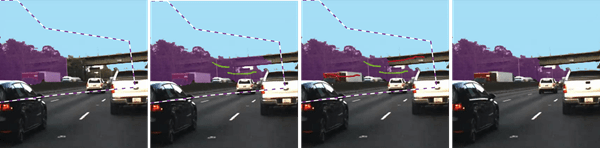语义分割标签像素
这个图片标识,视频贴标机, 和地面真理贴标机(需要自动驾驶工具箱)™) 应用程序允许您手动分配像素标签。每个像素最多可以有一个像素标签。标签用于创建地面真实数据,用于训练语义分割算法。
启动像素标签
首先将图像,视频或图像序列加载到标签应用程序并定义像素ROI标签。有关更多详细信息,请参阅:
图片标识—开始使用图像贴标程序
视频贴标机—开始使用视频贴标程序
地面真理贴标机—从地面真相贴标程序开始(自动驾驶工具箱)
此示例显示使用图片标识.您可以使用相同的工具来标记视频和图像序列视频贴标机或者地面真理贴标机.
从中选择像素标签定义ROI标签定义窗玻璃A.标签像素选项卡打开,其中包含使用多边形、笔刷或整体填充手动标记像素的工具。您可以按任何顺序使用标签工具。此选项卡还具有通过缩放和平移调整图像显示以及调整标签不透明度的控件。
此示例使用两个常规策略在高速公路图像中标记像素:
首先使用半自动化工具,例如洪水填充和智能多边形.然后,使用提供更多直接控制的工具来优化标签,例如多边形,徒手辅助和刷子.
首先标记具有对象边框的粗略估计的远程对象。然后,用更精确的对象边框标记更近的对象。

使用洪水填充工具标记像素
这个洪水填充工具标记一组具有相似颜色的连接像素。在这张图片中,天空是洪水填充的好候选人,因为明亮的天空的边界对黑暗植被和立交桥都很清楚。相比之下,洪水填充不能隔离植被,因为植被的颜色太类似于相邻的障碍,道路和车辆。
使用洪水填充:
选择工具和标签。指针变为油漆罐
 .
.单击图像中的起始像素。

通过按下,您可以撤消洪水填充或任何其他标签操作Ctrl + Z..
使用智能多边形工具标记像素
这个智能多边形工具估计您绘制的多边形内的感兴趣对象的形状。当对象的形状不是简单的多边形时,该工具很有用。这个例子用途智能多边形标记植被,它与天空具有复杂的边界。
使用智能多边形:
选择工具和标签。指针改变了十字准线
 .
.单击以添加多边形顶点。完全围绕感兴趣的对象,在对象和多边形之间留有一些空间。
放置其他顶点后,通过单击第一个顶点关闭多边形。或者,可以双击以添加最后一个顶点,然后一步关闭多边形。
关闭多边形后,该工具绘制初始标签。
调整多边形的形状和位置。当感兴趣的对象延伸到图像边缘时,将顶点拖动到图像边缘,以确保智能多边形完全包围对象。例如,此示例显示了放置在图像左边缘的两个最左侧顶点。

智能多边形动作
目标 控制 移动顶点 单击并拖动顶点。 添加顶点 在新顶点位置的多边形边界上单击鼠标右键,然后选择添加点.
双击边界上的点。
删除顶点 右键单击顶点并选择删除顶点. 移动多边形 单击并拖动多边形边界上的任意点(顶点除外)。 删除多边形 右键单击多边形边界并选择删除多边形. 使用智能多边形编辑器改进标签的工具。
挑选标记前景标记要标记的区域内的区域。前景标记显示为绿色。
挑选标记背景标记您不想标签的区域内的区域。背景标记以红色出现。
挑选擦除标记删除不再需要的前景或背景标记。
看见提示有关使用的其他建议智能多边形工具。
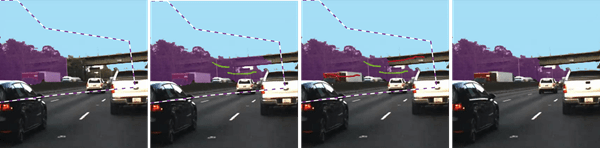
最终确定标签,按进入或选择一个新的ROI标签定义. 您不能再编辑多边形顶点或标记前景和背景区域。
使用多边形工具标记像素
这个多边形工具在绘制的多边形中标记所有像素。用于定义和调整多边形顶点的控件类似于控制的控件智能多边形工具。
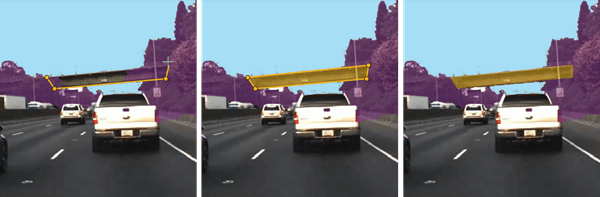
在障碍物和道路等结构上添加额外的多边形。许多车辆像素被错误地标记。下一步显示如何用正确的标签替换错误的标签。
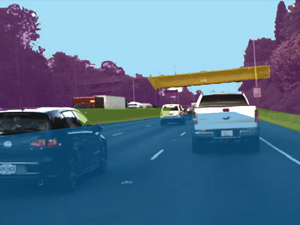
使用辅助徒手工具标记像素
这个徒手辅助该工具使您能够绘制一个ROI,该ROI自动跟随基础图像中对象的边缘。您还可以使用鼠标调整ROI的大小和位置。
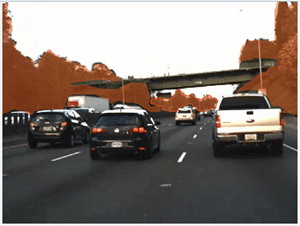
替换像素标签
每个像素可以具有大多数像素标签。将标签应用于像素时,新标签替换了以前的标签。
此示例使用智能多边形用于标记属于卡车的像素的工具。前景标记指定车辆标签到次区域。背景标记将恢复子区域恢复到其先前标签。例如,在第一对图像中,背景标记将倒置子区域恢复到天空和植被标签。类似地,在第二对图像中,背景标记到恢复子区域路标签。

卡车的边界是锯齿状的,因为智能多边形标记整个子区域,而不是单个像素。下一步显示如何沿卡车边界细化标签。
使用笔刷工具优化标签
这个刷子使用鼠标绘制图像时刀具标签像素。这个例子用途刷子清除道路上的马刺,使卡车边缘更光滑。
使用刷子:
选择工具和标签。指针变成了笔
 ,方形似乎表示刷子的尺寸。
,方形似乎表示刷子的尺寸。通过使用使用刷子的大小刷子大小滑块。
单击并将鼠标拖动到标记像素。
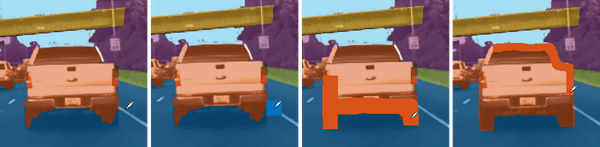
这个擦除使用鼠标在图像上绘制时,该工具将删除像素标签。
可视化像素标签
您可以修改图像的视图以便于进行像素标记。这个放大,缩小, 和平底锅选项使您能够使用鼠标缩放和平移图像。要恢复像素标记,请单击标签图标。
这个标签不透明度滑块调整所有像素标签的不透明度。
降低不透明度以更清晰地查看图像。例如,降低不透明度,以便更容易找到汽车底部和道路之间的边界。
增加不透明度,以更清楚地看到细分。例如,增加不透明度,以看到沿着汽车的前保险杠应该平滑的边缘。此外,观察到屏障和一些遥远的车辆具有未标记的像素。

这是最终像素标记的图像。
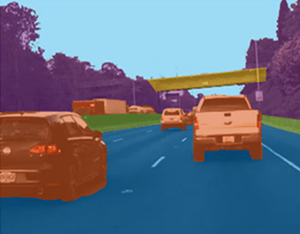
提示
这个智能多边形该工具通过使用基于区域图的分割(“GrabCut”)来识别感兴趣的对象[1].这个智能多边形工具将图像分为多个子区域。该工具将完全或部分位于多边形外部的所有子面域视为属于背景。因此,要获得最佳分割,请确保要标记的对象完全包含在多边形中,周围有一些背景像素。
子区域内的所有像素具有相同的标签。标记多边形外部的像素对标签没有影响。
要删除最近标记的ROI,请按Ctrl + Z..
每个像素可以具有大多数像素标签。将标签应用于像素时,新标签替换了以前的标签。
当平移并缩放图像时,像素标签被禁用。你必须点击标签按钮恢复像素标签。
为了确保标记图像中的所有像素,首先用单个标签标记整个图像。选择表示图像中主要投资回报率的标签,例如天空,路或背景. 然后,使用标签工具以正确的标签重新标记对象。
要填充全部或所有剩余像素,请从列表中选择ROI标签,然后按Shift +点击(您可以使用左键或右键单击)。
参考
[1] Rother,C.,V.Kolmogorov和A. Blake。“Grabcut - 使用迭代图切割的交互式前景提取”。图形上的ACM事务(SIGGRAPH). 2004年第23卷第3期,第309-314页。